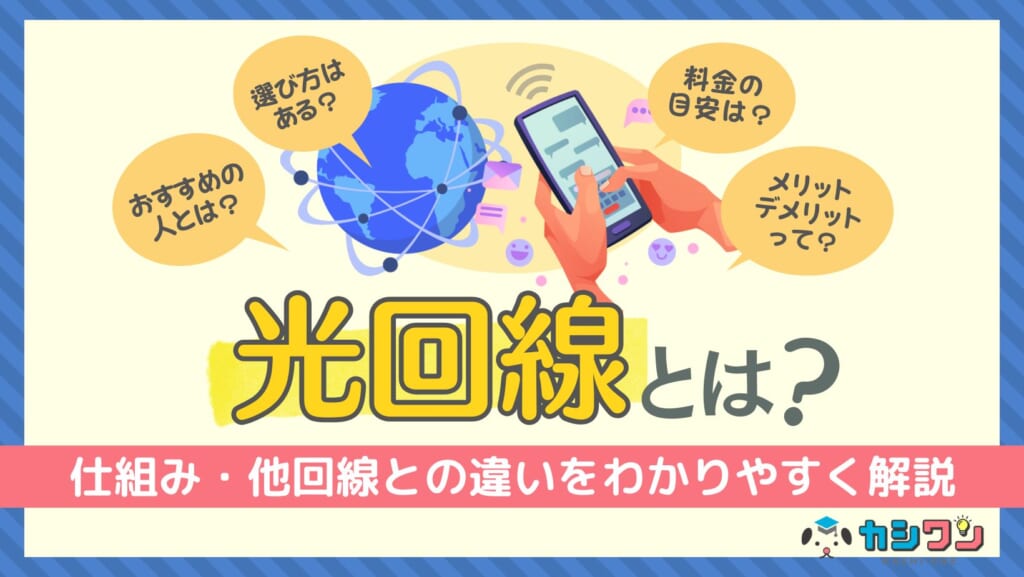※当記事はPRを含みます。
※カシモWiMAXは株式会社マーケットエンタープライズの関連会社、株式会社MEモバイルが運営しています。
「新しく光回線を申し込みしたいけど1ギガで十分なの?」「10ギガプランの方が良い?」のように光回線の1ギガと10ギガのどちらを選べば良いのか、悩んでいませんか?
この記事では、通信速度、月額料金、工事費、提供エリア、使用するルーターの違いなど、1ギガと10ギガプランの詳細をわかりやすく比較しています。
また、それぞれのプランがおすすめな方や、1ギガから10ギガへのプラン変更方法についても詳しく紹介しています。
最適なインターネット環境を選びたい方は、ぜひ参考にしてください。
光回線の1ギガと10ギガの違いを比較
光回線を選ぶ際に、1ギガと10ギガのどちらが良いのか迷っている方も多いかと思います。
1ギガと10ギガの違いは通信速度、月額料金や工事費、提供エリア、使用するルーターなどです。それぞれの違いについて詳しく紹介していきます。
通信速度の違い
1ギガの光回線は最大速度1Gbps、10ギガの光回線は、その10倍の最大速度10Gbpsです。この差は特にオンラインゲームや高画質動画の視聴、動画のアップロードなど、高速で安定した通信が必要なシーンで違いが出てきます。
ただし、光回線の最大速度は「理論上の最大値」であり、実際の速度は最大速度を下回ることが多いです。そのため、光回線を選ぶときは最大速度だけではなく、実際の速度「実質速度」も確認しておきましょう。
実質速度は、「みんなのネット回線速度」で光回線ユーザーの実質速度が確認できます。
月額料金・工事費の違い
| (税込) | ドコモ光 | auひかり | ソフトバンク光 | NURO光 | |
|---|---|---|---|---|---|
| 1ギガ | 月額料金 | 5,720円 | 5,390円〜 | 5,170円 | 3,850円 |
| 工事費 | 22,000円 | 41,250円 | 31,680円 | 44,000円 | |
| 10ギガ | 月額料金 | 6,380円 | 6,248円〜 | 6,380円 | 4,400円 |
| 工事費 | 22,000円 | 41,250円 | 31,680円 | 44,000円 | |
| (税込) | ドコモ光 | auひかり | ソフトバンク光 | NURO光 | |
|---|---|---|---|---|---|
| 1ギガ | 月額料金 | 4,400円 | 4,455円 | 4,180円 | 3,850円 |
| 工事費 | 22,000円 | 33,000円 | 31,680円 | 44,000円 | |
| 10ギガ | 月額料金 | 6,380円 | – | 6,380円 | 4,400円 |
| 工事費 | 22,000円 | – | 31,680円 | 44,000円 | |
1ギガと10ギガの光回線では、月額料金にも違いがあります。
10ギガの方が高速通信できるため、その分月額料金が1,000〜2,000円ほど高くなっています。
また、すでに1ギガを利用中の方が、10ギガ回線を利用するには新しい光ファイバーの引き込み工事が必要な場合があります。
提供エリアの違い
提供エリアについても、1ギガと10ギガには差があります。
1ギガの光回線は全国各地で利用可能ですが、比較的新しい10ギガの光回線は提供エリアが限定されており、主に都市部や一部の地域に限られています。
10ギガプランを検討する際には、自宅が提供エリア内かどうか事前に確認しておきましょう。
使用するルーターの違い
| 無線LAN規格 | 最大通信速度 |
|---|---|
| IEEE802.11ax(Wi-Fi6) | 9.6Gbps |
| IEEE802.11ac(Wi-Fi5) | 6.9Gbps |
| IEEE802.11n(Wi-Fi4) | 300Mbps |
| IEEE802.11a | 54Mbps |
| IEEE802.11g | 54Mbps |
| IEEE802.11b | 11Mbps |
1ギガと10ギガの光回線では、対応するWiFiルーターの規格にも違いがあります。
10ギガの光回線の性能を活かすためには、10ギガ対応のWiFiルーターが必要です。
10ギガ対応のWiFiルーターの規格は、IEEE802.11ax(Wi-Fi6)またはIEEE802.11ac(Wi-Fi5)です。
高速でより安定した通信でインターネットを楽しみたい方は、WiFiルーターの規格を確認しておきましょう。
光回線の1ギガと10ギガを選ぶポイント
光回線の契約を選ぶときに、1ギガと10ギガのどちらを選べば良いのか迷う方も多いと思います。
ここからは、1ギガと10ギガを選ぶときのポイントについて詳しく解説していきます。
利用用途や接続台数、提供エリアなどを確認して、自分にとって最適なものを選びましょう。
光回線の利用用途を明確にする
1ギガと10ギガを選ぶときに重要なのは、どのような用途でインターネットを使用するかです。
一般的なインターネット利用、例えばWebサイト閲覧や動画視聴では1ギガで十分です。
しかし、FPSなどのオンラインゲームを頻繁にプレイする方や、ライブ配信を行う方は、より速い通信速度が必要になるため、10ギガがおすすめです。
利用用途を明確にして速度の目安を知ることで、どちらを選ぶべきかがわかりやすくなります。
なお、インターネットを快適に通信するために必要な通信速度の目安は以下の通りです。
| 目安の通信速度 | |
|---|---|
| オンラインゲーム | 30Mbps |
| スマホのアプリゲーム | 30Mbps |
| オンライン会議・授業 | 10Mbps |
| 動画視聴 | 3Mbps |
| Webサイト・SNS閲覧 | 1Mbps |
| LINE・メール | 28kbps |
オンラインゲームやスマホのアプリゲーム、オンライン会議などは、データ容量が多く、安定した接続が必要なため、回線速度が速い10ギガがおすすめです。
また、以下の記事では、インターネットを快適に使える速度の目安を紹介しています。自分の回線速度の測定方法や速度が遅いときの改善策も解説しています。
インターネットを快適に利用するためには、通信速度の速さが重要です。本記事では、インターネットを快適に使える速度の目安を紹介しています。速度の単位など通信速度に関する基礎知識や、速度をスマホで測定する方法なども解説しているので、ぜひ参考にしてください。
利用者数・接続台数を把握する
家庭内でインターネットに接続するデバイスの数も、1ギガと10ギガを選ぶ重要な指標になります。
例えば、多くの家族が同時にパソコンやスマホ、タブレットを利用する場合やスマート家電が多い場合には、より安定して高速な10ギガを選ぶと快適にインターネットを利用できます。
しかし、TVやスマート家電などインターネット接続台数が少ない場合は1ギガでも十分です。
今後、接続台数が増える可能性がある場合は、10ギガプランを申し込んでおけばストレスなくインターネットが使えます。
10ギガの提供エリア内か確認する
10ギガを選んでも、提供エリア外であれば申し込みができません。
10ギガサービスは1ギガに比べて提供エリアが限定されており、主に都市部が対象です。
そのため、契約を検討するときは、まず自宅が10ギガ提供エリア内にあるかを確認することが重要です。
10ギガエリア外であれば1ギガを選択することになるので、確認は早めに行いましょう。
なお、10ギガ提供エリアは少しずつ広がっているので、1ギガを申し込み、後々10ギガへのプラン変更も可能です。
光回線の1ギガがおすすめな人
光回線の1ギガプランは、以下のような方に特におすすめです。
動画が快適に視聴できる速度で十分な人
1ギガの光回線は、NetflixやYouTubeの高画質動画を快適に視聴するには十分な速度です。
ストリーミングサービスを利用して映画やドラマを視聴したい場合、1ギガプランで安定した視聴が可能です。
また、家族で同時に4-5台のデバイスで動画視聴やインターネット利用する場合でも、1ギガプランであれば問題なく対応できます。
光回線の利用料金を安く抑えたい人
1ギガプランは10ギガプランに比べて月額料金が安いため、コスパ重視の方におすすめです。
特に、圧倒的な高速通信が必要ない場合や、インターネットの使用量がそれほど多くない方にとっては、1ギガプランで十分です。
安定した速度で、日常的なインターネットの使用には不自由しないのが1ギガプランです。
引っ越しをする可能性がある人
将来的に引っ越しを予定している場合、1ギガプランの方が柔軟に対応しやすいです。
10ギガプランは提供エリアが限られているため、新しい住まいが10ギガのエリア外であれば、1ギガへのプランダウンや別回線の契約手続きが必要になる可能性があります。
しかし、1ギガプランは全国的に提供されているため、引っ越し後も同じプランを利用できる可能性が高いです。
▼1ギガがおすすめな人に当てはまる方は、比較してわかったおすすめの光回線を紹介しているこちらの記事を参考に、自分に合った光回線を見つけてください。
光回線選びで迷っている方必見!26社を比較してわかったおすすめの光回線を紹介しています。光回線の仕組みから、賢い選び方・確認すべきポイントも解説しているので、光回線の契約を検討している方は、ぜひ参考にしてください。
光回線の10ギガがおすすめな人
光回線の10ギガプランは、高速かつ安定した通信を求める方にぴったりのプランです。
ここからは、光回線の10ギガがおすすめな人を解説していきます。
通信速度を重視したい人
10ギガの光回線は、理論上1ギガプランの10倍の速度なため、オンラインゲームや動画配信などをスムーズに楽しめます。
特に、FPSやリアルタイムでの反応が重要なオンラインゲームをプレイする方にとって、遅延の少ない通信環境は非常に重要です。
10ギガプランであれば、高負荷の通信が必要なゲームやアプリでも安定した利用ができます。
1ギガを利用中で物足りないと感じている人
現在1ギガプラン利用中で、回線が混雑する時間帯に速度が不安定だと感じている方には、10ギガプランがおすすめです。
特に、仕事でクラウドに大きなデータをアップロードしたり、4K・8Kの高解像度動画をストリーミングする方には、10ギガプランが最適です。
また、インターネットに繋げるデバイスは、スマホやPCだけではありません。
TVやエアコン、洗濯機などのスマート家電も増えてきて、1ギガで物足りない方は、10ギガプランへのプラン変更を検討しましょう。
複数人・複数台で利用する人
家族や友達などで同時に複数のデバイスを利用する場合には、10ギガプランが最適です。
家族全員がスマートフォン、タブレット、PCを同時に使用し、それぞれが動画視聴やゲームを行う場合、1ギガプランだと速度が低下することがあります。
しかし、10ギガプランなら各デバイスで速度を確保でき、多くの端末を接続してもインターネットの速度が快適です。
▼10ギガがおすすめな人に当てはまる方は、10ギガプランがあるおすすめの光回線を紹介している記事をあわせてご一読ください。
光回線には、通信速度が速い10ギガプランがあります。オンラインゲームやWeb会議のために、速度重視で10ギガプランを利用したいと考えている方もいるでしょう。本記事では、10ギガプランがある光回線を比較し、おすすめの回線5社を紹介しています。10ギガプランは本当に必要なのかについても解説しているので、迷っている方はぜひ参考にしてください。
光回線の1ギガから10ギガにプラン変更できる?
光回線を使っていて、より高速な通信速度が必要になり、1ギガから10ギガにプラン変更を検討する方も多いでしょう。
ここからは、1ギガから10ギガへのプラン変更が可能な光回線、プラン変更の方法、工事内容について解説していきます。
1ギガから10ギガにプラン変更できる光回線
1ギガから10ギガにプラン変更できる光回線は以下の通りです。
auひかり
NURO光
コミュファ光
ビッグローブ光
ドコモ光
@nifty光
eo光
ピカラ光
BBIQ光
J:COM NET光
メガ・エッグ光
enひかり
プラン変更する際は、自宅が10ギガプランのエリア内か確認しておきましょう。
また、以下の光回線は1ギガから10ギガへのプラン変更はできません。
GMOとくとくBB光
おてがる光
ソフトバンク光
BB.excite光
hi-hoひかり
10ギガプランを申し込みたい場合は、1ギガプラン解約後、10ギガプラン申し込みが必要になります。
1ギガから10ギガにプラン変更する方法
| 光回線 | 変更可否 | 10ギガプランへの変更方法 |
|---|---|---|
| auひかり | ◯ | My auから申し込み |
| NURO光 | ◯ | マイページから手続き |
| コミュファ光 | ◯ | コンタクトセンターに問い合わせ (090-218-919 受付時間:9:00~18:00) |
| ビッグローブ光 | ◯ | 電話で申し込み (0120-84-2496 受付時間:9:00~20:00) |
| ドコモ光 | ◯ | Web・ショップ・電話で申し込み |
| @nifty光 | ◯ | 専用ページからの手続き または電話で手続き (0120-50-2210 受付時間:9:00~21:00) |
| eo光 | ◯ | マイページから申し込み |
| ピカラ光 | ◯ | マイページから申し込み |
| BBIQ光 | ◯ | マイページから申し込み |
| J:COM NET光 | ◯ | マイページから申し込み |
| メガ・エッグ光 | ◯ | Webから申し込み |
| enひかり | ◯ | カスタマーセンターに問い合わせ (03-5534-9997 受付時間:10:00~18:30) |
| GMOとくとくBB光 | × | 1ギガプランを解約して 10ギガプランを新規で申し込む |
| おてがる光 | × | 1ギガプランを解約して 10ギガプランを新規で申し込む |
| ソフトバンク光 | × | 1ギガプランを解約して 10ギガプランを新規で申し込む |
| BB.excite光 | × | 1ギガプランを解約して 10ギガプランを新規で申し込む |
| hi-hoひかり | × | 1ギガプランを解約して 10ギガプランを新規で申し込む |
10ギガプランを提供している光回線の中には、プラン変更が可能なものと、1ギガプランを解約してから再申し込みが必要なものがあります。
プラン変更を希望する場合は、変更方法を事前に確認しましょう。変更方法が不明な場合は、各サービスのカスタマーセンターに問い合わせてサポートを受けましょう。
1ギガから10ギガの工事内容
光回線を1ギガから10ギガにプラン変更するには工事が必要です。
工事内容は、1ギガの設備よりも高速化した新しい設備を使用するため、1ギガと10ギガでは回線種別が異なり、工事内容が異なります。
例えば、ドコモ光で1ギガから10ギガに変更する場合は、工事料は戸建タイプ・マンションタイプともに22,000円(税込)です。
eo光・コミュファ光は、利用状況により工事が必要な場合があるので、確認しておきましょう。
光回線の1ギガと10ギガの違いまとめ
光回線の1ギガと10ギガには、それぞれ特徴があり、利用用途に応じてプランを選択しましょう。
回線速度を重視したい人
1ギガを利用中で物足りない人
WiFi接続台数が多い人
10ギガプランは、オンラインゲームや動画配信を行うなど、高速で安定した通信を求める方に向いています。
動画が視聴できる速度で満足な人
利用料金を安く抑えたい人
引っ越しをする可能性がある人
1ギガプランは、動画視聴やWeb閲覧など、一般的な用途に最適で、料金を抑えたい方や引っ越しを考えている方におすすめです。
また、1ギガから10ギガへのプラン変更には、新規工事が必要なケースや既存の回線を利用した工事不要なケースがあります。
自分の用途に合わせて、最適な光回線のプランを選択しましょう。